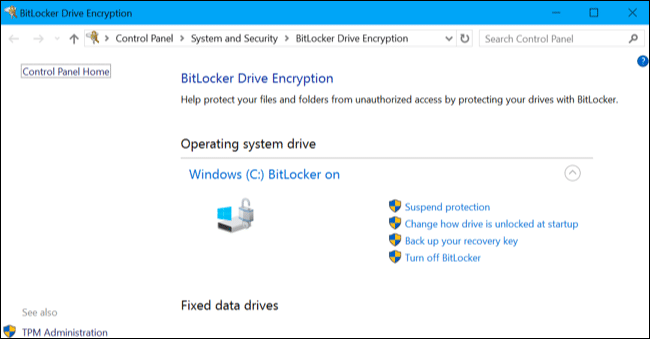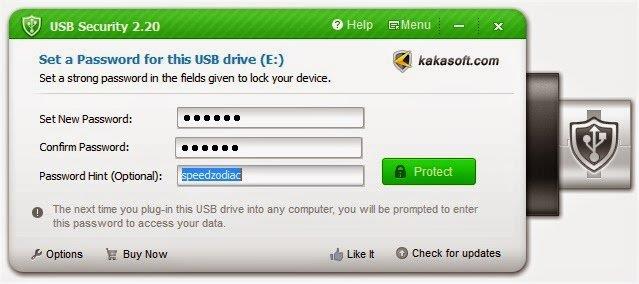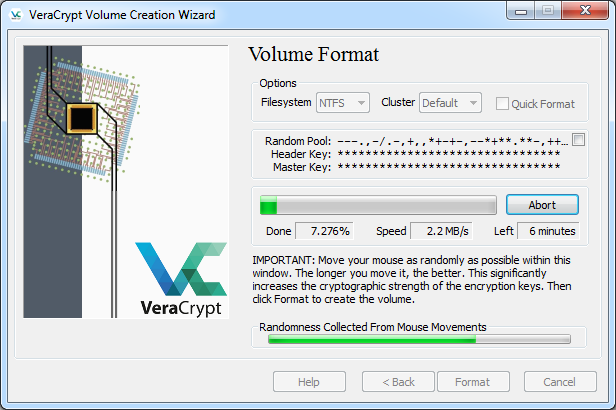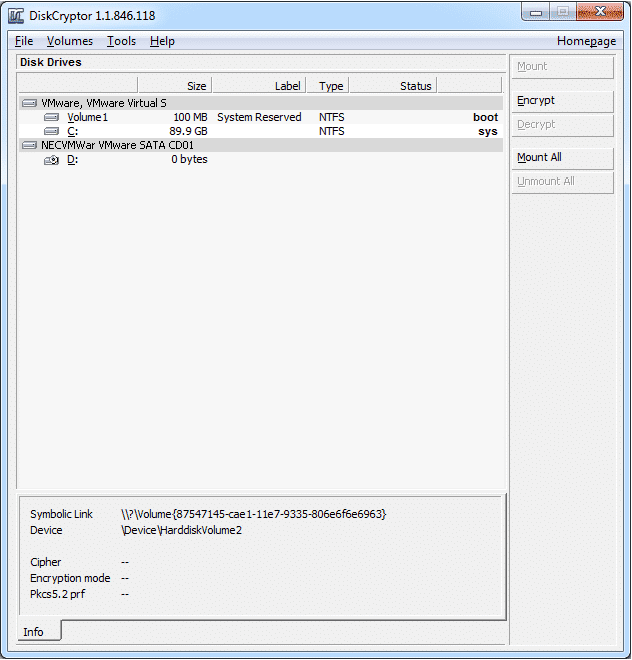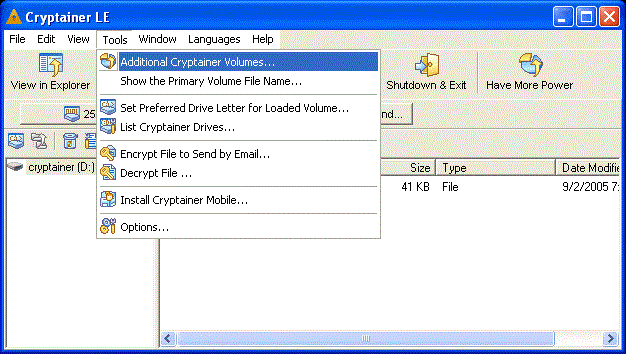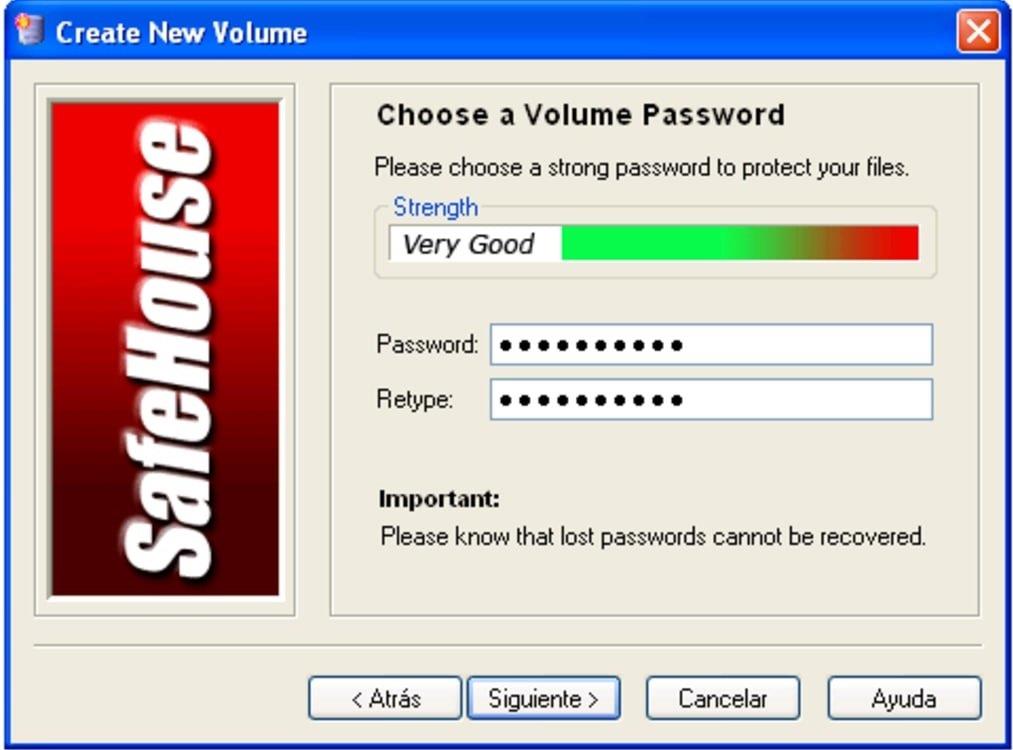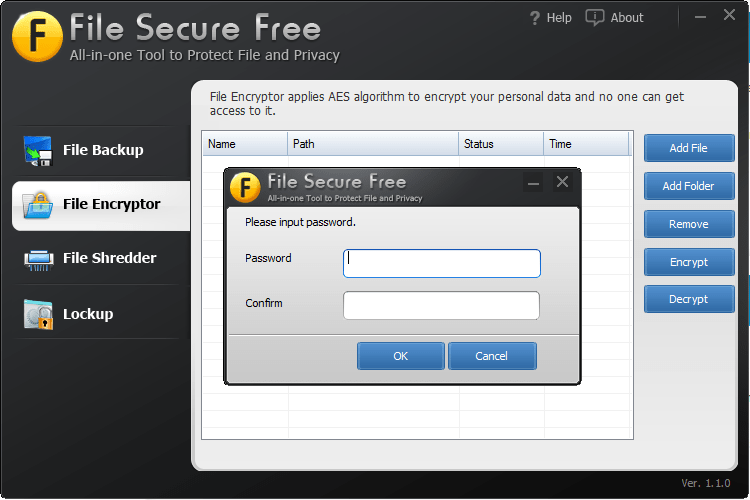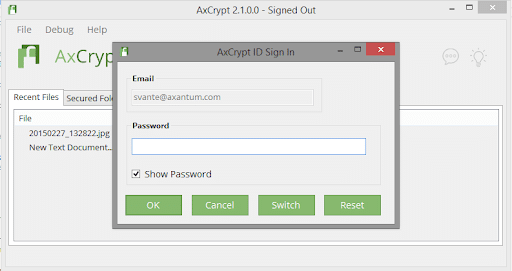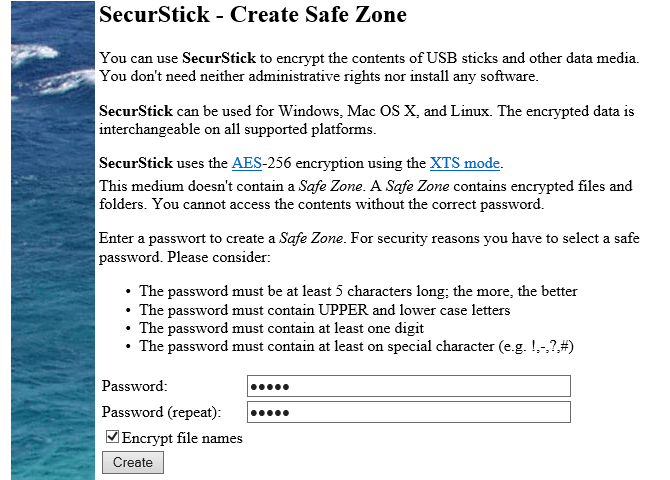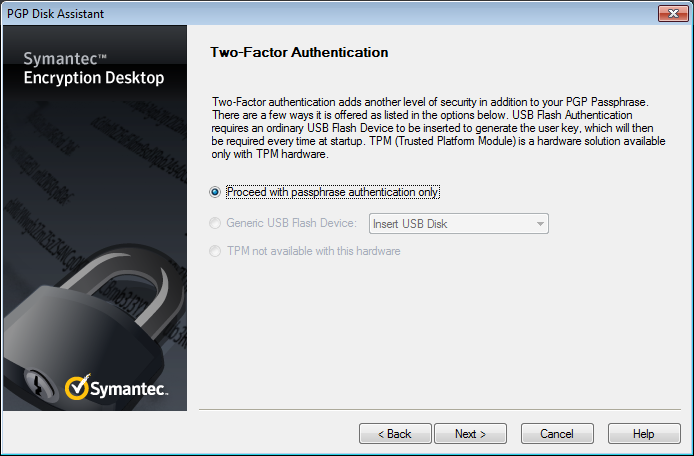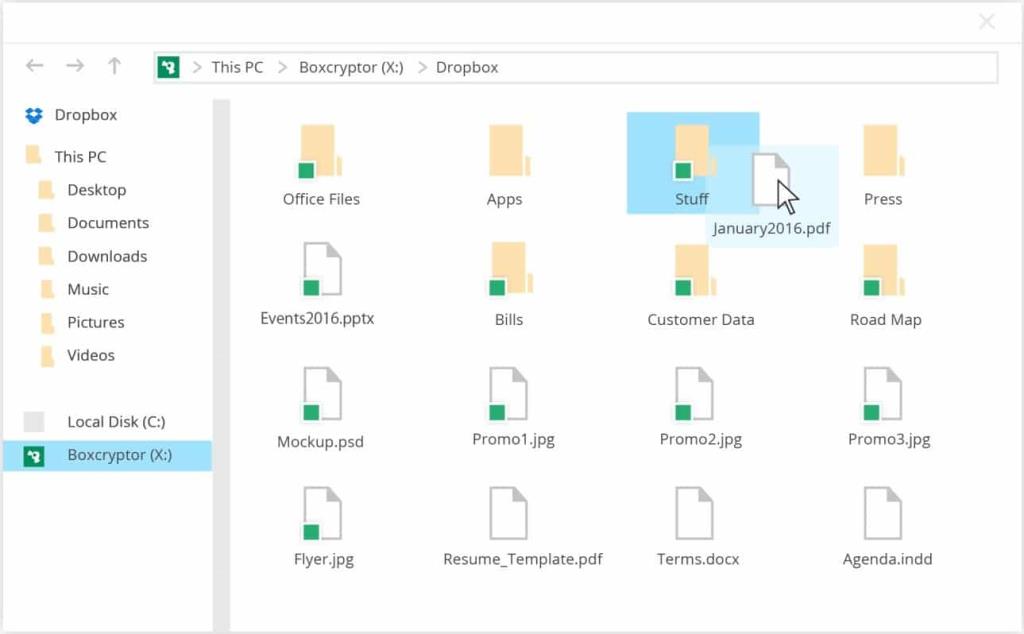Saat ini, kami suka menyimpan data kami di komputer dan hard drive portabel kami. Dalam keadaan tertentu, kami memiliki data rahasia atau pribadi yang tidak ingin kami bagikan kepada orang lain. Namun, karena hard disk drive Anda tidak memiliki enkripsi, siapa pun dapat mengakses data Anda. Mereka dapat menyebabkan kerusakan pada info Anda atau mencurinya. Dalam kedua kasus, Anda dapat menderita beberapa kerugian besar. Jadi, hari ini kita akan membahas metode yang akan membantu Anda melindungi hard disk drive eksternal dengan kata sandi .
Isi
12 Aplikasi untuk Melindungi Drive Hard Disk Eksternal Dengan Kata Sandi
Ada dua cara untuk melindungi hard disk eksternal dengan kata sandi. Yang pertama memungkinkan Anda untuk mengunci hard disk Anda tanpa menggunakan aplikasi pihak ketiga, hanya menjalankan beberapa perintah dari dalam sistem Anda. Yang lainnya adalah menginstal aplikasi pihak ketiga dan menggunakannya untuk melindungi hard drive eksternal dengan kata sandi.
1. BitLocker
Windows 10 hadir dengan alat enkripsi disk internal, BitLocker . Satu hal yang perlu Anda perhatikan adalah layanan ini hanya tersedia pada versi Pro dan Enterprise . Jadi jika Anda menggunakan Windows 10 Home , Anda harus memilih opsi kedua.
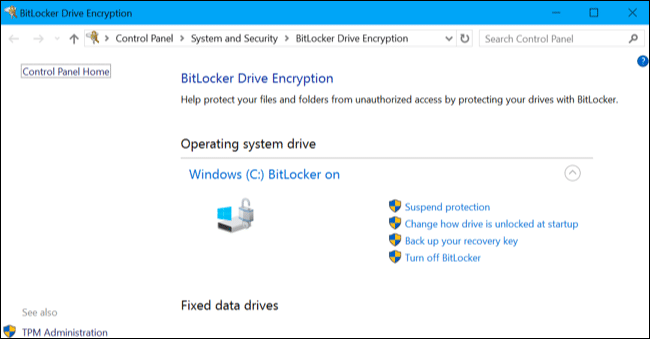
1: Pasang drive eksternal.
2: Buka Control Panel> BitLocker Drive Encryption dan nyalakan untuk drive yang ingin Anda enkripsi yaitu, drive eksternal dalam hal ini, atau jika Anda menginginkan drive internal, Anda juga dapat melakukannya untuk mereka.
3: Pilih Gunakan Kata Sandi untuk Membuka Kunci Drive . Masukkan kata sandi. Kemudian klik Berikutnya .
4: Sekarang, pilih tempat untuk menyimpan kunci pemulihan cadangan Anda jika Anda lupa kata sandinya. Anda memiliki opsi untuk menyimpannya ke akun Microsoft Anda, USB flash drive, beberapa file di komputer Anda, atau Anda ingin mencetak kunci pemulihan.
5: Pilih Mulai Enkripsi dan tunggu hingga proses enkripsi selesai.
Sekarang, proses enkripsi selesai, dan hard drive Anda dilindungi kata sandi. Setiap kali Anda ingin mengakses drive lagi, itu akan meminta kata sandi.
Jika metode yang disebutkan di atas tidak cocok untuk Anda atau tidak tersedia di perangkat Anda, maka Anda dapat menggunakan aplikasi pihak ketiga untuk tujuan ini. Ada banyak aplikasi pihak ketiga yang tersedia di pasar dari mana Anda dapat memilih pilihan Anda sendiri.
2. StorageCrypt
Langkah 1: Unduh StorageCrypt dari situs resminya dan instal di komputer Anda. Hubungkan drive eksternal Anda.
Langkah 2: Jalankan aplikasi dan pilih perangkat yang ingin Anda enkripsi.
Langkah 3: Di bawah Encryption Mode , Anda memiliki dua opsi. Enkripsi Cepat dan Dalam . Yang cepat lebih cepat, tetapi yang dalam lebih aman. Pilih yang Anda suka.
Langkah 4: Di bawah Penggunaan Portabel , pilih opsi LENGKAP .
Langkah 5: Masukkan kata sandi dan kemudian klik tombol Enkripsi . Bunyi bel akan mengkonfirmasi enkripsi.
Pastikan untuk tidak lupa kata sandi Anda karena jika Anda lupa, tidak ada cara untuk memulihkannya. StorageCrypt memiliki masa percobaan 7 hari. Jika Anda ingin melanjutkan, Anda harus membeli lisensinya.
3. Keamanan USB KakaSoft
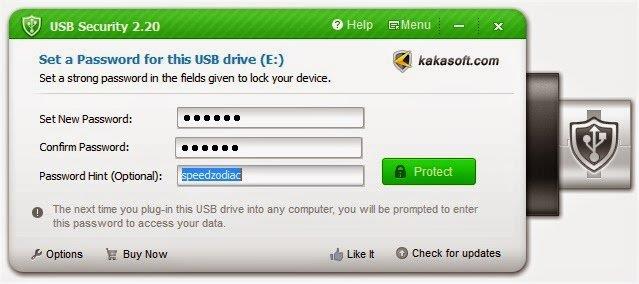
Kakasoft USB Security hanya bekerja secara berbeda dari StorageCrypt. Alih-alih menginstal di PC, itu langsung menginstal di USB Flash Drive untuk melindungi hard disk eksternal dengan kata sandi .
Langkah 1: Unduh Kakasoft USB Security dari situs resminya dan jalankan.
Langkah 2: Plugin drive eksternal Anda ke PC Anda.
Langkah 3: Pilih drive yang ingin Anda enkripsi dari daftar yang disediakan dan klik Install .
Langkah 4: Sekarang, atur kata sandi untuk drive Anda dan klik Protect .
Selamat, Anda telah mengamankan drive Anda dengan kata sandi.
Unduh keamanan usb kakasoft
4. VeraCrypt
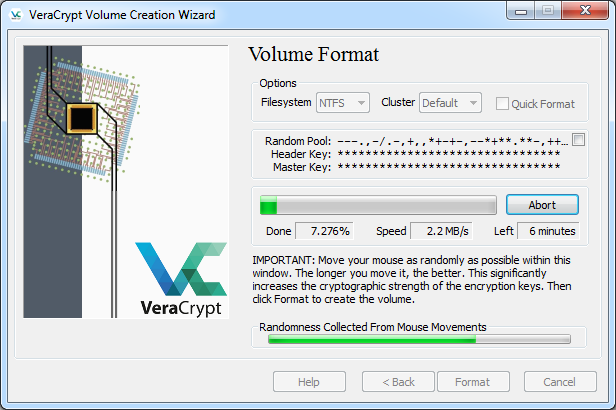
VeraCrypt , perangkat lunak canggih untuk melindungi hard disk drive eksternal dengan kata sandi . Selain perlindungan kata sandi, ini juga meningkatkan keamanan untuk algoritme yang bertanggung jawab atas enkripsi sistem dan partisi, membuatnya aman dari serangan berat seperti serangan brute force. Tidak terbatas hanya pada enkripsi drive eksternal, itu juga dapat mengenkripsi partisi drive windows.
Unduh VeraCrypt
5. DiskCryptor
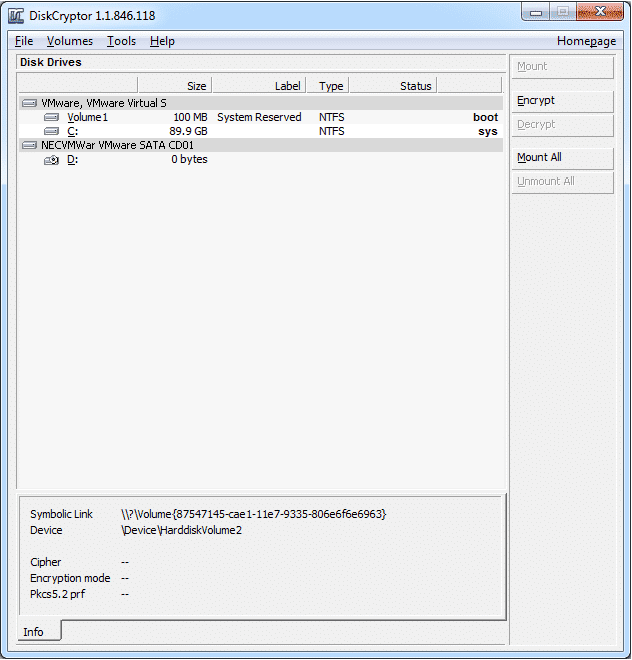
Satu-satunya masalah dengan DiskCryptor adalah perangkat lunak enkripsi terbuka. Ini membuatnya tidak layak digunakan untuk mengamankan informasi rahasia. Selain itu, ini juga merupakan pilihan yang cocok untuk mempertimbangkan untuk melindungi hard disk drive eksternal dengan kata sandi. Itu dapat mengenkripsi semua partisi disk, termasuk yang sistem.
Unduh DiskCryptor
Baca juga: 100 Kata Sandi Paling Umum Tahun 2020. Bisakah Anda Menemukan Kata Sandi Anda?
6. Cryptainer LE
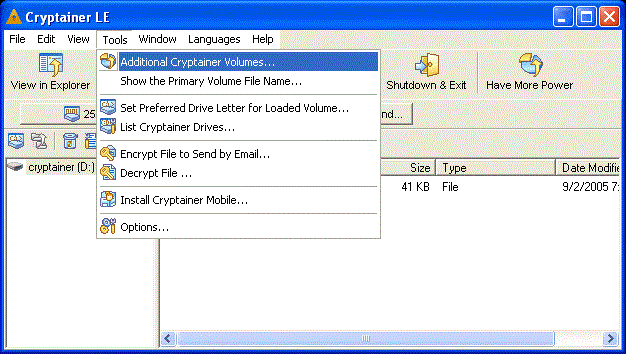
Cryptainer LE adalah perangkat lunak yang dapat dipercaya dan gratis untuk melindungi hard disk drive eksternal dengan kata sandi. Tidak terbatas hanya pada hard disk eksternal, ini dapat membantu Anda mengenkripsi data rahasia di perangkat atau drive apa pun. Anda juga dapat menggunakannya untuk melindungi file atau folder apa pun yang berisi media di drive apa pun.
Unduh Cryptainer LE
7. Penjelajah Rumah Aman
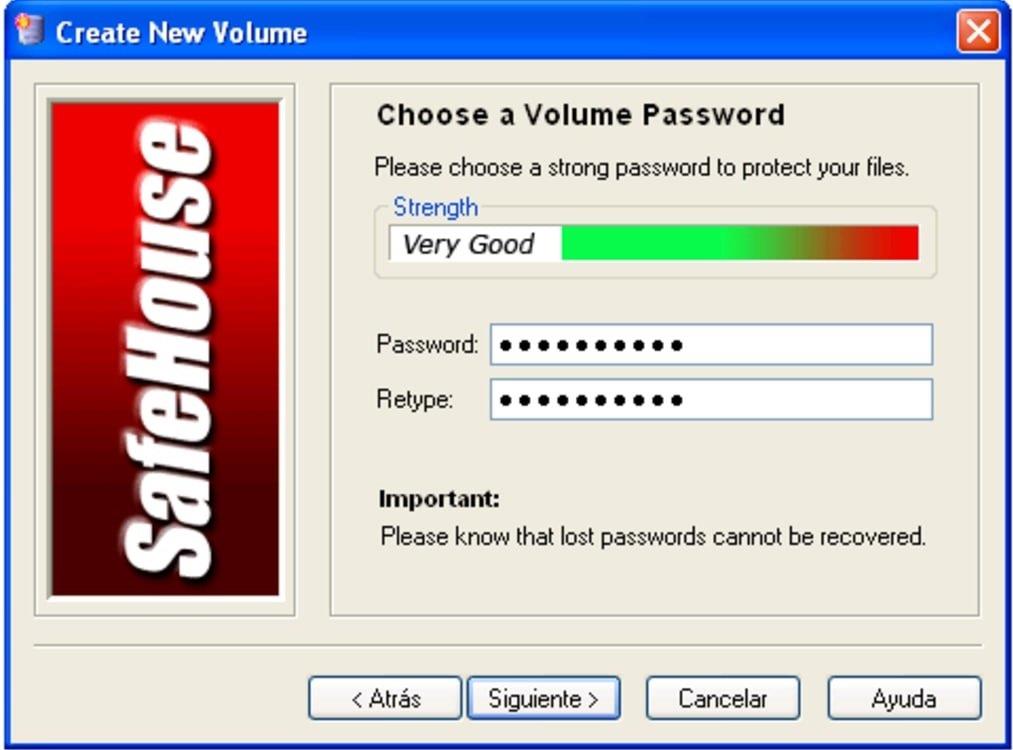
Jika ada sesuatu yang menurut Anda perlu dilindungi dengan kata sandi bahkan selain hard drive, SafeHouse Explorer adalah yang tepat untuk Anda. Itu dapat mengamankan file di drive apa pun, termasuk USB flash drive dan memory stick. Selain ini, dapat mengenkripsi jaringan dan server, CD dan DVD , dan bahkan iPod Anda. Bisakah Anda mempercayainya! Ini menggunakan sistem enkripsi canggih 256-bit untuk mengamankan file rahasia Anda.
8. File Aman
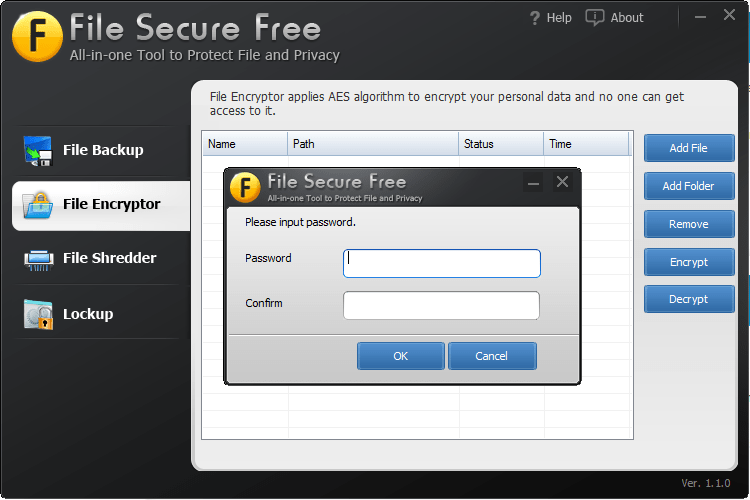
Perangkat lunak gratis lainnya yang dapat mengamankan drive eksternal Anda secara efisien adalah File Secure . Ini menggunakan sistem enkripsi AES tingkat militer untuk melindungi drive Anda. Anda dapat menggunakan ini untuk mengenkripsi file rahasia dengan kata sandi yang kuat, memblokir upaya pengguna yang tidak sah untuk mengakses file dan folder yang diamankan.
9. AxCrypt
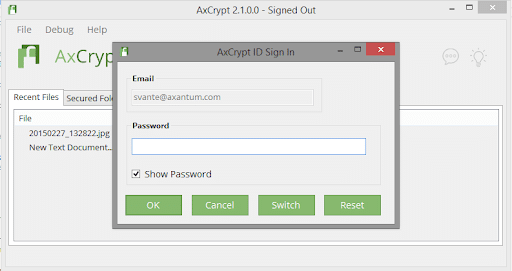
Perangkat lunak enkripsi sumber terbuka lain yang dapat dipercaya untuk melindungi hard disk drive eksternal dengan kata sandi adalah AxCrypt . Ini adalah salah satu alat enkripsi terbaik yang dapat Anda gunakan untuk melindungi drive eksternal Anda seperti USB di Windows. Ini memiliki antarmuka termudah untuk mengenkripsi file individual pada OS Windows.
Unduh AxCrypt
10. SecurStick
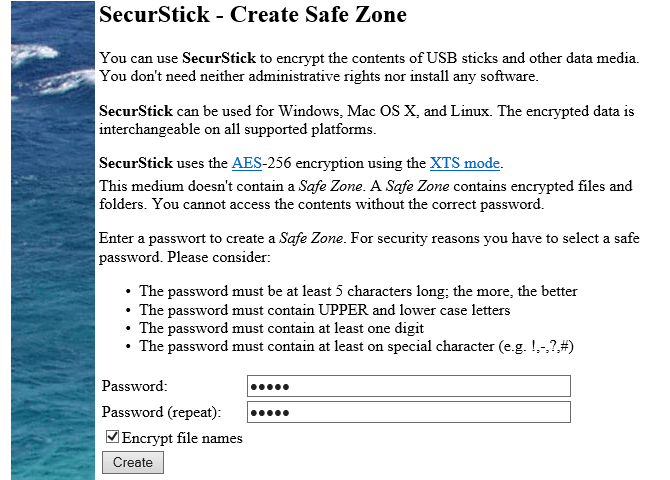
SecurStick adalah apa yang Anda inginkan dari perangkat lunak enkripsi portabel. Mungkin yang terbaik adalah melindungi drive eksternal Anda seperti USB di Windows 10. Muncul dengan enkripsi AES 256-bit untuk melindungi file dan folder. Selain Windows 10, ini juga tersedia untuk Windows XP, Windows Vista, dan Windows 7.
11. Enkripsi Drive Symantec
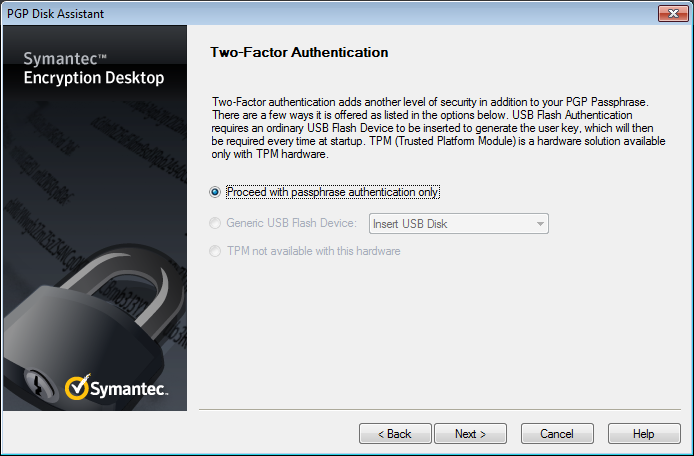
Anda akan senang menggunakan perangkat lunak Enkripsi Drive Symantec . Mengapa? Itu berasal dari rumah perusahaan manufaktur perangkat lunak keamanan terkemuka, Symantec . Yang ini menggunakan teknologi enkripsi yang sangat kuat dan canggih untuk mengamankan USB dan hard drive eksternal Anda. Setidaknya cobalah, jika enkripsi kata sandi drive eksternal Anda saat ini mengecewakan Anda.
Unduh enkripsi titik akhir Symantec
12. BoxCryptor
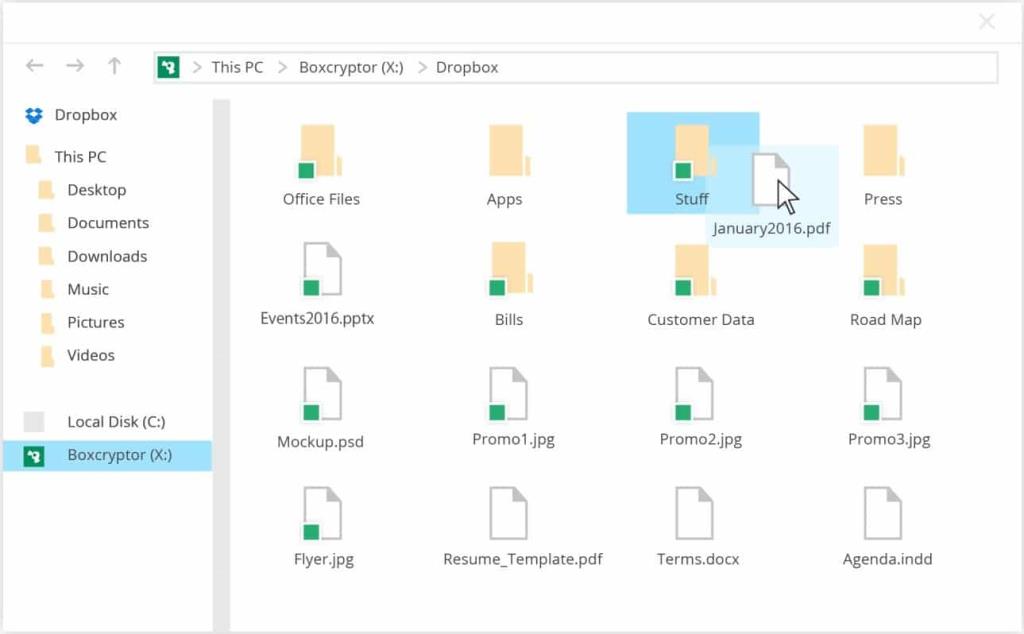
Yang terakhir tetapi tidak kalah pentingnya dalam daftar Anda adalah BoxCryptor . Yang ini hadir dengan versi gratis dan premium. Ini adalah salah satu perangkat lunak enkripsi file paling canggih saat ini. Hal terbaik tentang itu adalah ia hadir dengan enkripsi AES -256 dan RSA canggih untuk mengamankan drive USB dan drive hard disk eksternal Anda.
Unduh BoxCrypter
Direkomendasikan: 25 Perangkat Lunak Enkripsi Terbaik Untuk Windows
Ini adalah pilihan kami, yang harus Anda pertimbangkan saat mencari aplikasi untuk melindungi hard disk drive eksternal dengan kata sandi . Ini adalah yang terbaik yang dapat Anda temukan di pasar, dan sebagian besar yang lain seperti mereka, mereka hanya memiliki nama yang berbeda. Jadi, jika ada sesuatu di hard drive eksternal Anda yang harus tetap dirahasiakan, Anda harus mengenkripsi drive untuk menghindari kehilangan yang mungkin terjadi pada Anda.